El editor de esta aplicación no permite que se mueva a una ubicación diferente
Actualizado 2023 de enero: Deje de recibir mensajes de error y ralentice su sistema con nuestra herramienta de optimización. Consíguelo ahora en - > este enlace
- Descargue e instale la herramienta de reparación aquí.
- Deja que escanee tu computadora.
- La herramienta entonces repara tu computadora.
Además de cambiar la ubicación de instalación predeterminada de las aplicaciones de la Tienda, Windows 10 también admite mover las aplicaciones instaladas a una unidad diferente. Es decir, por ejemplo, si una aplicación se instaló en la unidad 'C' de forma predeterminada, se podría mover a la unidad 'D' o 'E' sin reinstalar ni perder datos.
Los usuarios pueden mover las aplicaciones instaladas navegando a Configuración \u0026 gt; Aplicaciones \u0026 gt; Aplicaciones \u0026 amp; página de funciones, haciendo clic en la entrada de la aplicación y luego en el botón Mover.
Sin embargo, al mover una aplicación, es posible que aparezca ' El editor de esta aplicación no permite que se mueva a una ubicación diferente. El código de error es 0x80073d21, en caso de que lo necesite ”error.
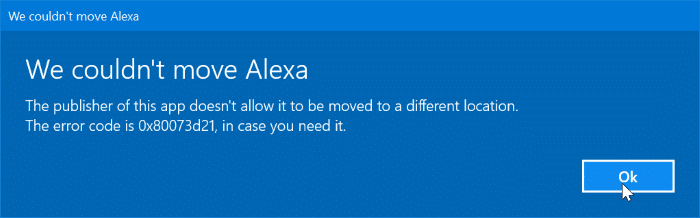
Notas importantes:
Ahora puede prevenir los problemas del PC utilizando esta herramienta, como la protección contra la pérdida de archivos y el malware. Además, es una excelente manera de optimizar su ordenador para obtener el máximo rendimiento. El programa corrige los errores más comunes que pueden ocurrir en los sistemas Windows con facilidad - no hay necesidad de horas de solución de problemas cuando se tiene la solución perfecta a su alcance:
- Paso 1: Descargar la herramienta de reparación y optimización de PC (Windows 11, 10, 8, 7, XP, Vista - Microsoft Gold Certified).
- Paso 2: Haga clic en "Start Scan" para encontrar los problemas del registro de Windows que podrían estar causando problemas en el PC.
- Paso 3: Haga clic en "Reparar todo" para solucionar todos los problemas.
El error mencionado anteriormente aparece cuando selecciona una unidad diferente del menú desplegable y hace clic en el botón Mover.
¿Por qué no se puede mover una aplicación a una ubicación diferente?
Aunque Windows 10 admite el traslado de aplicaciones a una unidad diferente, no todas las aplicaciones admiten esta función. Es decir, algunos desarrolladores impiden que los usuarios muevan aplicaciones después de la instalación. Por ejemplo, obtengo el error anterior cuando intento mover la aplicación Amazon Alexa.
Solución alternativa para mover una aplicación a una ubicación diferente
Si aparece el mensaje 'El editor de esta aplicación no permite que se mueva a una ubicación diferente. El código de error es 0x80073d21, en caso de que lo necesite 'error, puede utilizar la siguiente solución alternativa para cambiar la ubicación de instalación de la aplicación.
Paso 1: vaya a Configuración \u0026 gt; Aplicaciones \u0026 gt; Aplicaciones \u0026 amp; características página. Haga clic en la entrada de la aplicación y luego haga clic en el botón Desinstalar para eliminar la aplicación.
Tenga en cuenta que eliminar la aplicación puede eliminar los datos de la aplicación guardados en su computadora. En nuestro caso, estamos desinstalando la aplicación Alexa ya que recibimos el error.
Paso 2: a continuación, vaya a Configuración \u0026 gt; Sistema \u0026 gt; página Almacenamiento . Haga clic en el enlace Cambiar el contenido donde se guarda el contenido nuevo .
Paso 3: en el menú desplegable Las nuevas aplicaciones se guardarán en , seleccione la unidad en la que desea instalar la aplicación que acaba de desinstalar.
Paso 4: inicie la aplicación Store. Instala la aplicación. Ahora se instalará en la ubicación recién seleccionada. ¡Eso es todo!
Si desea instalar aplicaciones en la ubicación predeterminada en el futuro, vaya a Configuración \u0026 gt; Sistema \u0026 gt; Almacenamiento \u0026 gt; Cambie dónde se guarda el contenido y luego seleccione la ubicación predeterminada. Las aplicaciones instaladas actualmente no se moverán automáticamente a la nueva ubicación.




